お久しぶりです。
最近は技術勉強にあまり触れられていなかったと思ったのでひとつ今話題の技術の紹介をしたいと思います!
しかしそのためには実験用の環境が必要なので、まずは遊び用にラズベリーパイをもう1台セットアップするところからはじめましょう。

↑実家の兄に無料で譲ってもらった初代ラズパイに犠牲になってもらいます。
①ラズベリーパイ用OS_Raspbianのダウンロード
本家サイト様(クリックで移動)からRaspbianのイメージファイルをダウンロードします。
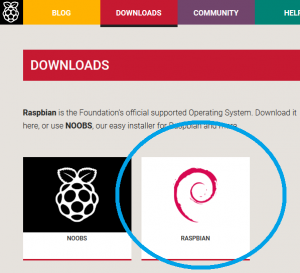
※環境に合わせてイメージファイルをダウンロードしてください。
※通信環境が良くても2時間くらい掛かると思います。
②SDカードへOSイメージの書き込み
SDカードへのイメージ書き込みにはWin32DiskImager(クリックで移動)を用います。
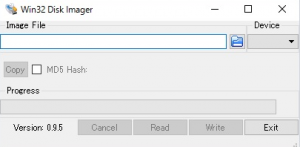
イメージファイルを選択して、DeviceにSDカードが認識されていることを確認したら[Write]を押して書き込みます。
ちなみに[Read]ではSDカードの内容をフルバックアップすることも可能なので、サーバー構築が完了したら一度バックアップ用のイメージファイルを作成して万が一の復元時に備えておくとよいかもしれません。
※イメージデータはSDカードの使用量と関係なく、SDカードの最大要領のサイズで作成されます。
※イメージデータの復元では、イメージデータを作成したときのSDカードと同型のものを用意して復元してください。
③ラズベリーパイの起動

SDカードを差し込んだらディスプレイに接続して電源を入れます。
きちんとパソコンらしいGUIが立ち上がりましたね!
初回のブートがうまくいかない場合は、イメージが壊れてしまっていたりSDカードの相性が悪かったり、SDカードの容量が不足していることがありますのできちんと確認しましょう。最低でも8[GB]のSDカードが必要になるはずです。
ちなみにデフォルトでは
ユーザー名:pi
パスワード:raspberry
になっています。
④各種設定を行う
コンソールを開いて
$ sudo raspi-config
と入力しましょう。
パスワードや各種設定を行うことが出来ます。
ストレージが拡張されていなかったりするので、必要な項目を一通り設定しておきます。
先にssh接続を行いたい場合は
[Interfacing Options]の項目からsshを有効にします。
その後、
$ ifconfig
を入力して現在の割り振りIPアドレスを確認します。
作業用のPCが別にあるはずですので、TeraTerm(クリックで移動)やputty(クリックで移動)などのssh接続が出来るソフトウェアから、先ほど調べたIPアドレスを入力してアクセスします。ユーザー名、パスワードは変更していなければpi/raspberryで入ることができるはずです。
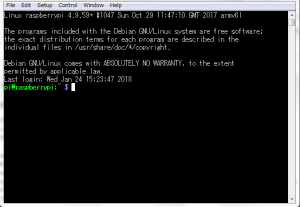
これで作業がやりやすくなりますね。
まだIPアドレスの固定化がされていないため、一度でも再起動してしまうとIPアドレスを再び調べなければ接続できません。
このままでは不便ですのでIPアドレスの固定化を行います。
⑤IPアドレス固定化
ここからはssh接続を行っているターミナルから操作します。
まず
$ ifconfig
コマンドを実行してください。
接続名が「eth0」になっているでしょうか。
バージョンによってはMACアドレスが割り振られている場合がありますので、その場合にはMACアドレスを控えておきます。

続いてIPアドレスの設定ファイルを編集します。
$ vi /etc/dhcpcd.conf
と入力してdhcpcd.confを開きます。
![]()
赤枠のコメント化されている項目が固定IPアドレスの割り振りです。
interface eth0 # 接続、MACアドレスの場合もある
static ip_address=192.168.11.184/24 # 固定したいIP
static ip6_address=fd51:42f8:~~~~~~
static routers=192.168.0.1 # ルーターのIP
static domain_name_servers=~~~~~
基本的には固定したいIPアドレスの指定だけで問題ありません。
ただし割り振りのIPとして設定できる範囲には環境ごとに取り決めがあるためきちんと調べてから設定しましょう。
マシンを再起動後、割り振ったIPアドレスになっていてssh接続もできるのであれば問題ありません。
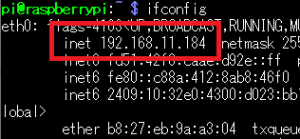
割り振ったIPアドレスになっているがssh接続できなくなってしまった場合には、IP割り振りのルールが誤っている場合があります。いったんディスプレイにラズパイを表示して確認しましょう。
また、うまくいかない場合はひとつのサイトにこだわらずに複数のサイトから情報を集めましょう。
ここまで設定できればローカル上で自由に扱えるLinux環境の完成です。

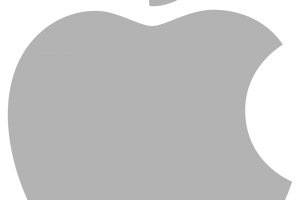


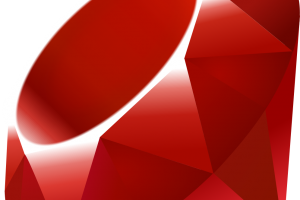
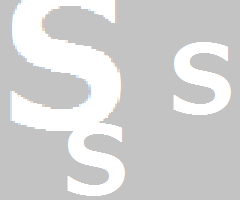






コメントを残す